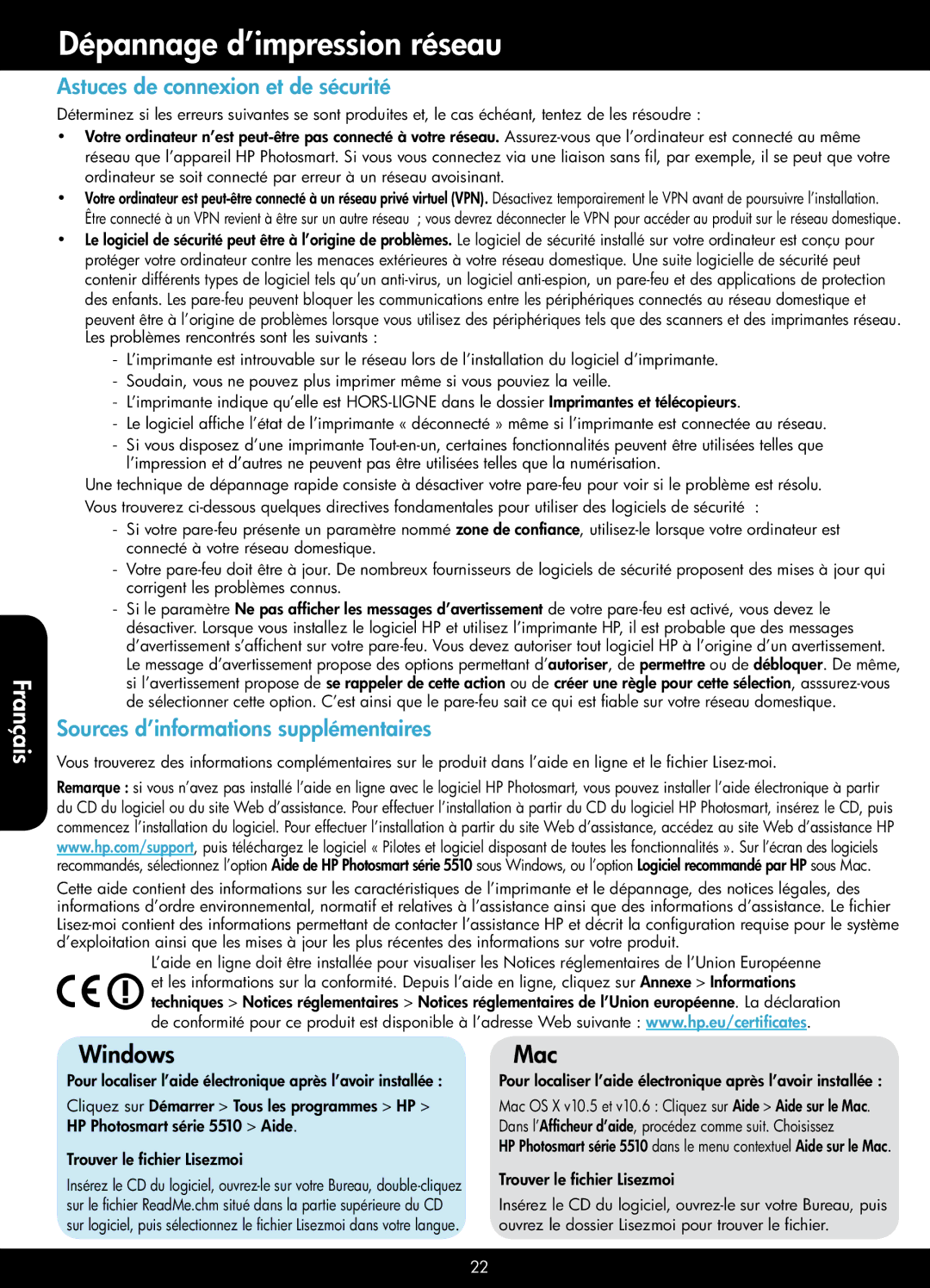Français
Dépannage d’impression réseau
Astuces de connexion et de sécurité
Déterminez si les erreurs suivantes se sont produites et, le cas échéant, tentez de les résoudre :
•• Votre ordinateur n’est
réseau que l’appareil HP Photosmart. Si vous vous connectez via une liaison sans fil, par exemple, il se peut que votre ordinateur se soit connecté par erreur à un réseau avoisinant.
•• Votre ordinateur est
Être connecté à un VPN revient à être sur un autre réseau ; vous devrez déconnecter le VPN pour accéder au produit sur le réseau domestique.
•• Le logiciel de sécurité peut être à l’origine de problèmes. Le logiciel de sécurité installé sur votre ordinateur est conçu pour protéger votre ordinateur contre les menaces extérieures à votre réseau domestique. Une suite logicielle de sécurité peut contenir différents types de logiciel tels qu’un
Une technique de dépannage rapide consiste à désactiver votre
Vous trouverez
Sources d’informations supplémentaires
Vous trouverez des informations complémentaires sur le produit dans l’aide en ligne et le fichier
Remarque : si vous n’avez pas installé l’aide en ligne avec le logiciel HP Photosmart, vous pouvez installer l’aide électronique à partir du CD du logiciel ou du site Web d’assistance. Pour effectuer l’installation à partir du CD du logiciel HP Photosmart, insérez le CD, puis commencez l’installation du logiciel. Pour effectuer l’installation à partir du site Web d’assistance, accédez au site Web d’assistance HP www.hp.com/support, puis téléchargez le logiciel « Pilotes et logiciel disposant de toutes les fonctionnalités ». Sur l’écran des logiciels recommandés, sélectionnez l’option Aide de HP Photosmart série 5510 sous Windows, ou l’option Logiciel recommandé par HP sous Mac.
Cette aide contient des informations sur les caractéristiques de l’imprimante et le dépannage, des notices légales, des informations d’ordre environnemental, normatif et relatives à l’assistance ainsi que des informations d’assistance. Le fichier
L’aide en ligne doit être installée pour visualiser les Notices réglementaires de l’Union Européenne et les informations sur la conformité. Depuis l’aide en ligne, cliquez sur Annexe > Informations
techniques > Notices réglementaires > Notices réglementaires de l’Union européenne. La déclaration
de conformité pour ce produit est disponible à l’adresse Web suivante : www.hp.eu/certificates.
Windows
Pour localiser l’aide électronique après l’avoir installée :
Cliquez sur Démarrer > Tous les programmes > HP > HP Photosmart série 5510 > Aide.
Trouver le fichier Lisezmoi
Insérez le CD du logiciel,
Mac
Pour localiser l’aide électronique après l’avoir installée :
Mac OS X v10.5 et v10.6 : Cliquez sur Aide > Aide sur le Mac. Dans l’Afficheur d’aide, procédez comme suit. Choisissez
HP Photosmart série 5510 dans le menu contextuel Aide sur le Mac.
Trouver le fichier Lisezmoi
Insérez le CD du logiciel,
22